Denne nettsiden er erstattet.
Gå til Cornerstone.no. Under LEARN i toppmenyen finner du artikler.
Du vil likevel, inntil videre, finne din artikkel under.
Om du kom til denne artikkelen via en direktelenke, anbefaler vi deg å oppdatere denne lenken, med ny lenke fra samme artikkel på den nye artikkel-siden.
NYTT I CORNERSTONE: Sertifiseringer
Vi tilbyr nå sertifiseringer i Cornerstone, som den beste metode for å lære seg plattformen.
Gå hit for å starte ditt sertifiseringsløp.
____________________________________________
Bildetyper: Bildet mitt er for stort eller for lite eller kuttet eller kornete.
Størrelsen på bildet som vises på nettsiden kommer an på bildetypen. Man kan opprette flere forskjellige bildetyper, og så velger du hvilken bildetype du vil bruke i de ulike vinduene. Du kan velge å bruke en bildetype i et artikkellistevindu, og en annen bildetype i et annet artikkellistevindu. Grunnen til at du bare får lov å bruke en bildetype i et artikkellistevindu er at alle bildene i et vindu bør se like store ut for å få et pent uttrykk. (Unntaket er at du for noen theme kan bruke ulike bildetyper for ulikt antall kolonner. Så om artikkellistevinduet ditt starter med 1-kolonne og fortsetter med 2-kolonner, så kan det brukes ulike bildetyper der hvor det er en kolonne og der hvor det er to kolonner.)
Velger du å vise bilder flytende i en artikkel velges bildetypen i artikkelen, men ellers velges bildetypen i vinduet som viser artikkelen eller bildet.
Endre utsnittet
Hvis bildet har blitt kuttet på en rar måte kan du gå inn på bildet, velge vis bildeversjoner, og klikke på rediger til høyre for bildeversjonen du ikke er fornøyd med. Her kan du selv velge hvilke del av bildet som skal vises.
Endre størrelsen på bildet som vises
Om du ikke vil kutte bildet i det hele tatt, eller ønsker å endre størrelsen kan du enten gå inn på egenskapene til vinduet og velge en annen bildetype, eller du kan gå inn på bildetypen på modulsidene og endre på bildetypen. Husk at om du endrer bildetypen, så vil dette ha konsekvenser for alle steder denne bildetypen er brukt på siden din. Du kan velge at bildetypen skal legge på en farge på sidene av bildet istedenfor å beskjære det om det ikke passer inn i formatet. Hvis man velger en farge angies fargen i rgb, dvs at ffffff er hvit og 000000 er sort.
Hvis bildet er kornete
Bildet kan bli kornete hvis det er valgt en bildetype med en lav høyde og bredde, og vinduet skalerer opp bildet for å passe inn i vinduet. Da må man velge en bildetype med høyere bredde og høyde. Et kornete bilde kan også skyldes at originalbildet som ble lastet opp var kornete.
Merk også at opp- og nedskalering av bilder vil gi forskjellig anti-aliasing og dermed forskjellig grad av kornethet mellom forskjellige nettlesere.
Hvordan opprette en bildetype
Om du ikke har en bildetype som passer kan du opprette en ny bildetype ved å gå på "bilde" og "bildetyp" på modulsidene. Klikk "ny bildetype", sett inn dimensjonene og klikk på "legg til type".